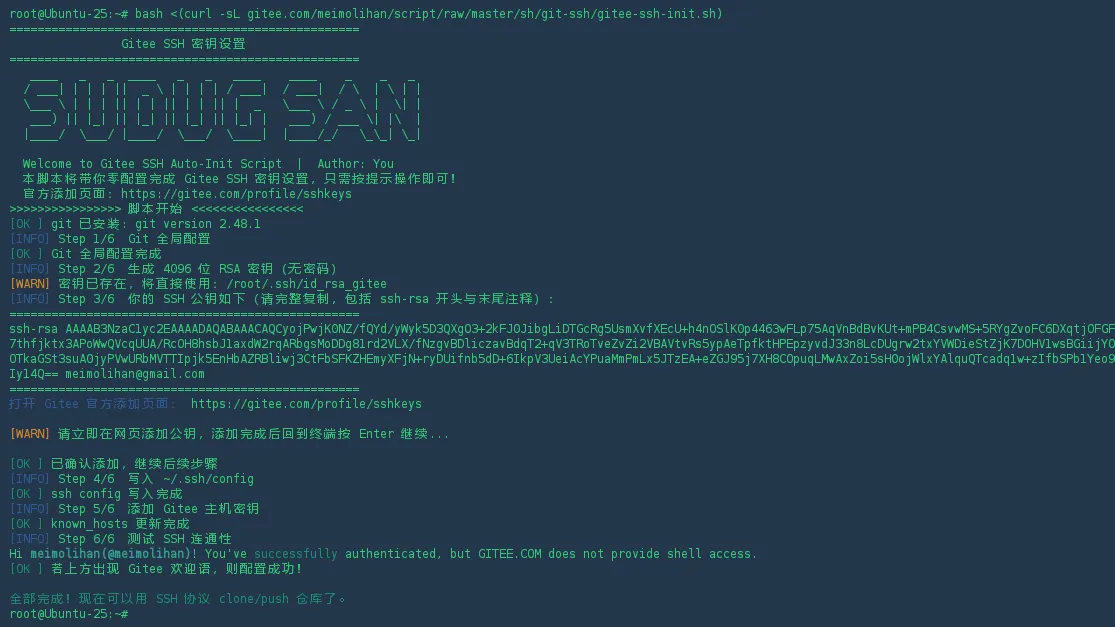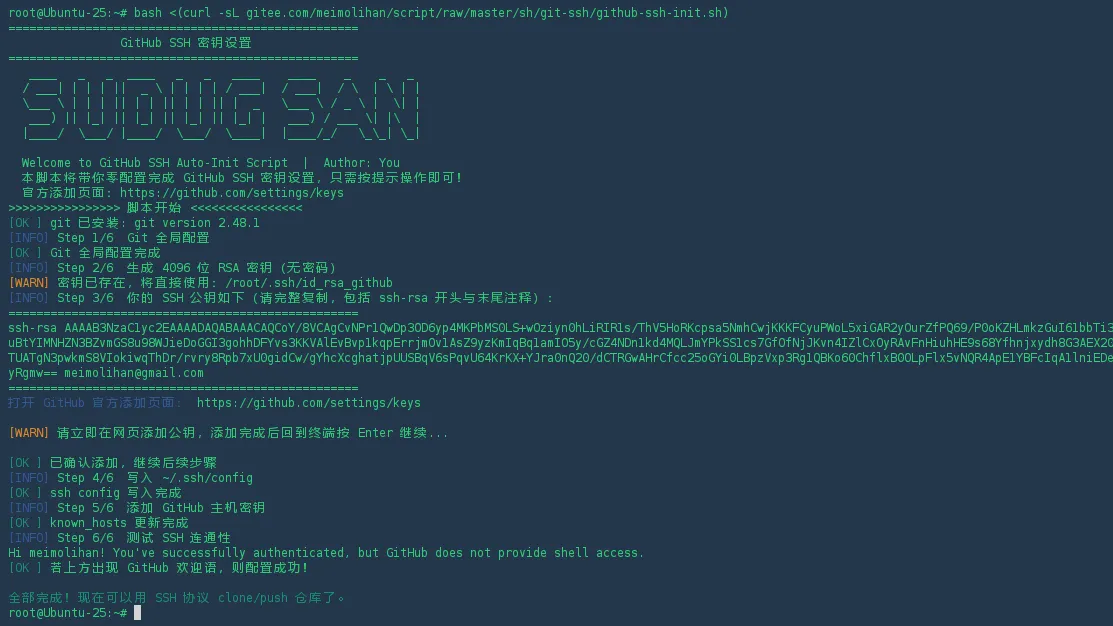Git SSH 密钥自动配置脚本使用指南 🚀
目录导航 📚
简介 ✨ 本仓库提供两个高效自动化脚本 ,专门用于快速配置 Gitee 和 GitHub 的 SSH 密钥连接。这些脚本采用全自动智能化流程 ,用户只需进行简单交互即可完成从 Git 环境检测到 SSH 连接测试的完整配置流程。
🎯 解决痛点
传统配置复杂 :手动配置 SSH 密钥需要多个步骤,容易出错平台差异处理 :不同代码托管平台(Gitee/GitHub)配置要求不同系统兼容性 :不同操作系统和发行版的环境差异
📊 核心价值 通过自动化脚本,将原本需要 10-15 分钟的手动配置过程缩短至 2-3 分钟 ,大幅提升开发环境 setup 效率!
功能特点 🌟 🔧 全自动化体验
智能环境检测 :自动识别系统类型和包管理器一键式安装 :从 Git 安装到 SSH 配置全程自动化交互式引导 :关键步骤等待用户确认,避免误操作
🌍 多平台兼容
平台
支持情况
特色功能
Linux ✅ 全面支持
自动识别发行版(Debian/Ubuntu/CentOS/RHEL/openSUSE)
macOS ✅ 完美运行
原生终端支持,Homebrew 环境兼容
Windows ✅ Git Bash
完整的 Linux-like 环境体验
🛡️ 安全可靠
强加密标准 :使用 4096 位 RSA 加密算法密钥隔离 :为每个平台生成独立的密钥对权限控制 :自动设置正确的文件权限(700/600)
💡 用户友好设计
彩色终端输出 :不同信息级别使用不同颜色标识进度提示 :清晰的步骤编号和状态反馈错误处理 :完善的异常捕获和友好错误提示
一、使用方法 📋
1. 🐱 Gitee SSH 配置流程 1 2 3 4 5 bash <(curl -sL script.meimolihan.eu.org/sh/git-ssh/gitee-ssh-init.sh) bash <(curl -sL gitee.com/meimolihan/script/raw/master/sh/git-ssh/gitee-ssh-init.sh)
2. 🐱 GitHub SSH 配置流程 1 2 3 4 5 bash <(curl -sL script.meimolihan.eu.org/sh/git-ssh/github-ssh-init.sh) bash <(curl -sL gitee.com/meimolihan/script/raw/master/sh/git-ssh/github-ssh-init.sh)
🔄 详细执行流程 步骤 1: 环境检测与准备 🛠️
✅ 检测系统类型和包管理器
✅ 自动安装 Git(如未安装)
✅ 验证 Git 版本兼容性
步骤 2: Git 全局配置 ⚙️ 1 2 3 git config --global user.name "您的用户名" git config --global user.email "您的邮箱"
步骤 3: SSH 密钥生成 🔑
✅ 生成 4096 位 RSA 密钥对
✅ 使用邮箱作为密钥注释标识
✅ 密钥文件自动命名和存储
步骤 4: 公钥添加指导 👨💻 1 2 3 4 5 ================================================== 您的 SSH 公钥如下(请完整复制): ssh-rsa AAAAB3NzaC1yc2E... meimolihan@gmail.com ================================================== 请打开 Gitee 添加页面:https://gitee.com/profile/sshkeys
步骤 5: 自动配置写入 📝
✅ 创建 ~/.ssh/config 文件
✅ 添加平台特定的 SSH 配置
✅ 更新 known_hosts 文件
步骤 6: 连接测试验证 ✅ 1 2 3 4 5 ssh -T git@gitee.com ssh -T git@github.com
⏱️ 时间预估
首次运行 :约 2-3 分钟(包含用户交互时间)后续运行 :约 30 秒(复用现有配置)
二、脚本详解 🔍 🏗️ 架构设计 模块化函数设计 1 2 3 4 5 6 7 8 install_git_if_needed() step_git_config() step_gen_key() step_show_pub_and_wait() step_ssh_config() step_known_hosts() step_test()
错误处理机制 🔄 智能适配逻辑 多系统包管理器检测 1 2 3 4 5 6 7 8 9 10 11 12 13 14 15 16 17 18 19 install_git_if_needed if [ -f /etc/debian_version ]; then sudo apt-get update -qq && sudo apt-get install -y git elif [ -f /etc/redhat-release ]; then if command -v dnf &>/dev/null; then sudo dnf -y install git else sudo yum -y install git fi elif [ -f /etc/SuSE-release ] || [ -f /etc/SUSE-brand ]; then sudo zypper -n install git else log_error "未识别的 Linux 发行版" exit 1 fi }
📊 平台特性对比
功能特性
Gitee 脚本
GitHub 脚本
差异说明
连接端口 标准 22 端口
22 + 443 端口
GitHub 支持 HTTPS 端口备用
主机验证 gitee.com
ssh.github.com
GitHub 使用专用 SSH 端点
欢迎消息 Gitee 个性化欢迎语
GitHub 官方欢迎信息
平台特定的连接成功提示
配置优化 标准 SSH 配置
多端口备用配置
GitHub 针对网络环境的优化
三、配置说明 ⚙️ 🎛️ 自定义变量调整 基础身份配置 1 2 3 4 5 6 7 8 9 10 11 GITEE_USER="meimolihan" GITEE_EMAIL="meimolihan@gmail.com" KEY_COMMENT="$GITEE_EMAIL " GITHUB_USER="meimolihan" GITHUB_EMAIL="meimolihan@gmail.com" KEY_COMMENT="$GITHUB_EMAIL "
文件路径配置 1 2 3 KEY_FILE="$HOME /.ssh/id_rsa_gitee" KEY_FILE="$HOME /.ssh/id_rsa_github"
📁 生成的文件结构 1 2 3 4 5 6 7 ~/.ssh/ ├── 🗝️ id_rsa_gitee ├── 🔓 id_rsa_gitee.pub ├── 🗝️ id_rsa_github ├── 🔓 id_rsa_github.pub ├── ⚙️ config └── 🌐 known_hosts
🔧 SSH 配置详解 优化后的 config 文件 1 2 3 4 5 6 7 8 9 10 11 12 13 14 15 16 Host gitee.com User git Hostname gitee.com IdentityFile ~/.ssh/id_rsa_gitee IdentitiesOnly yes PreferredAuthentications publickey Host github.com User git Hostname ssh.github.com Port 443 IdentityFile ~/.ssh/id_rsa_github IdentitiesOnly yes PreferredAuthentications publickey
四、故障排除 🛠️ 🔍 常见问题速查表
问题现象
可能原因
解决方案
❌ 脚本执行权限错误 文件未设置执行权限
chmod +x script-name.sh
❌ Git 安装失败 网络问题或镜像源错误
检查网络连接,更换镜像源
❌ 密钥生成失败 .ssh 目录权限问题
chmod 700 ~/.ssh
❌ SSH 连接超时 防火墙或网络限制
检查 22/443 端口是否开放
❌ 认证被拒绝 公钥未正确添加
重新复制完整公钥到平台
🐛 详细排错指南 1. 权限问题修复 🔐 1 2 3 4 5 chmod 700 ~/.ssh chmod 600 ~/.ssh/config chmod 600 ~/.ssh/id_rsa_* chmod 644 ~/.ssh/*.pub ~/.ssh/known_hosts
2. 连接测试与诊断 🌐 1 2 3 4 5 6 7 ssh -T -v git@gitee.com ssh -T -v git@github.com ssh -G gitee.com ssh-keygen -l -f ~/.ssh/id_rsa_gitee
3. 脚本调试技巧 🔧 1 2 3 4 5 6 7 8 bash -n gitee-ssh-init.sh bash -x gitee-ssh-init.sh ./gitee-ssh-init.sh > setup.log 2>&1
💡 高级技巧 多平台密钥管理 1 2 3 4 5 6 7 8 for key in ~/.ssh/id_rsa_*; do if [[ -f "$key " && ! "$key " == *.pub ]]; then echo "密钥: $(basename $key) " ssh-keygen -l -f "$key " echo "---" fi done
配置备份与恢复 1 2 3 4 5 cp -r ~/.ssh ~/.ssh_backup_$(date +%Y%m%d)
🎯 最佳实践建议 ✅ 安全建议
定期更换密钥 :建议每 6-12 个月更换一次 SSH 密钥使用强密码 :虽然脚本生成无密码密钥,但生产环境建议设置密钥密码多因素认证 :在平台端启用 2FA 增强安全性
✅ 维护建议
版本控制 :将自定义配置的脚本版本进行 git 管理文档更新 :随着平台政策变化及时更新脚本和文档测试验证 :在重要变更前在测试环境验证脚本功能
📅 最后更新 : 2024年1月👨💻 作者 : meimolihan📧 联系方式 : meimolihan@gmail.com🐛 问题反馈 : 欢迎提交 Issue 和 Pull Request 改进脚本功能